하드 드라이브에 대한 액세스를 다시 얻는 방법, 하드 드라이브를 열 수 없는 오류 수정

이 글에서는 하드 드라이브에 문제가 생겼을 때 다시 접근할 수 있는 방법을 안내해 드리겠습니다. 함께 따라 해 보세요!
비밀번호나 PIN으로 보호되는 잠금 화면을 설정하는 주요 목적은 다른 사람이 내 휴대폰의 내용을 도용하는 것을 방지하는 것입니다. 친구나 낯선 사람이건 당신 외에는 아무도 당신의 전화를 사용할 수 없도록 합니다. 휴대 전화는 사진, 비디오, 메시지, 이메일, 개인 파일 등이 있는 지극히 개인적인 장치입니다. 장난으로라도 누군가가 액세스하는 것을 원하지 않을 것입니다. 또한 휴대전화는 소셜 미디어 핸들에 액세스하는 도구이기도 합니다. 잠금 화면이 있으면 낯선 사람이 귀하의 계정을 제어하는 것을 방지할 수 있습니다.
그러나 자신이 휴대 전화에 잠겨 있으면 매우 실망 스럽습니다. 사실, 그것은 당신이 상상할 수 있는 것보다 더 자주 발생합니다. 사람들은 비밀번호나 PIN 코드를 잊어버리고 결국 자신의 휴대전화에 액세스할 수 없게 됩니다. 또 다른 그럴듯한 시나리오는 친구가 장난으로 비밀번호 잠금을 설정하고 귀하가 자신의 휴대전화를 사용하지 못하게 하는 경우입니다. 어떤 경우이든 PIN이나 비밀번호 없이 스마트폰의 잠금을 해제할 수 있는 해결 방법이 있다는 사실을 알게 되면 안심할 수 있습니다. 이것이 바로 이 기사에서 논의할 내용입니다. 이제 더 이상 고민하지 않고 시작하겠습니다.
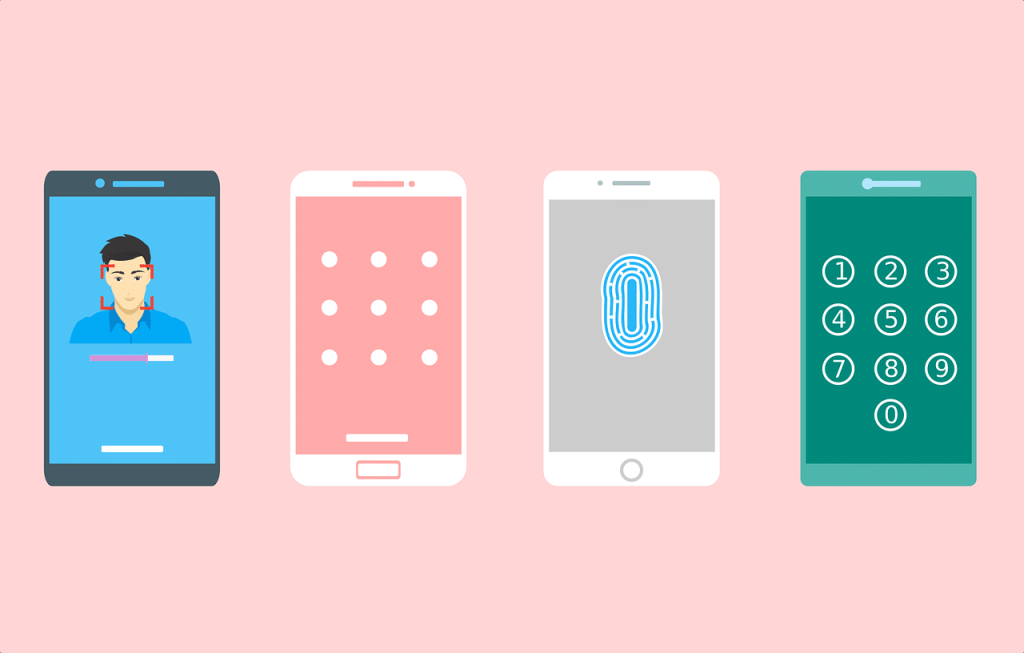
내용물
이것은 오래된 Android 기기에서 작동하는 간단하고 간단한 방법입니다. Google에는 기기를 분실하거나 도난당했을 때 유용한 내 기기 찾기 서비스가 있습니다. Google 계정을 사용하면 기기의 위치를 추적할 수 있을 뿐만 아니라 기기의 특정 기능을 제어할 수 있습니다. 당신은 당신이 그것을 찾는 데 도움이 될 장치에서 소리를 재생할 수 있습니다. 휴대전화를 잠그고 기기의 데이터를 삭제할 수도 있습니다.
1. 휴대전화의 잠금을 해제하려면 컴퓨터 에서 Google 내 기기 찾기를 열고 기기 를 선택합니다.
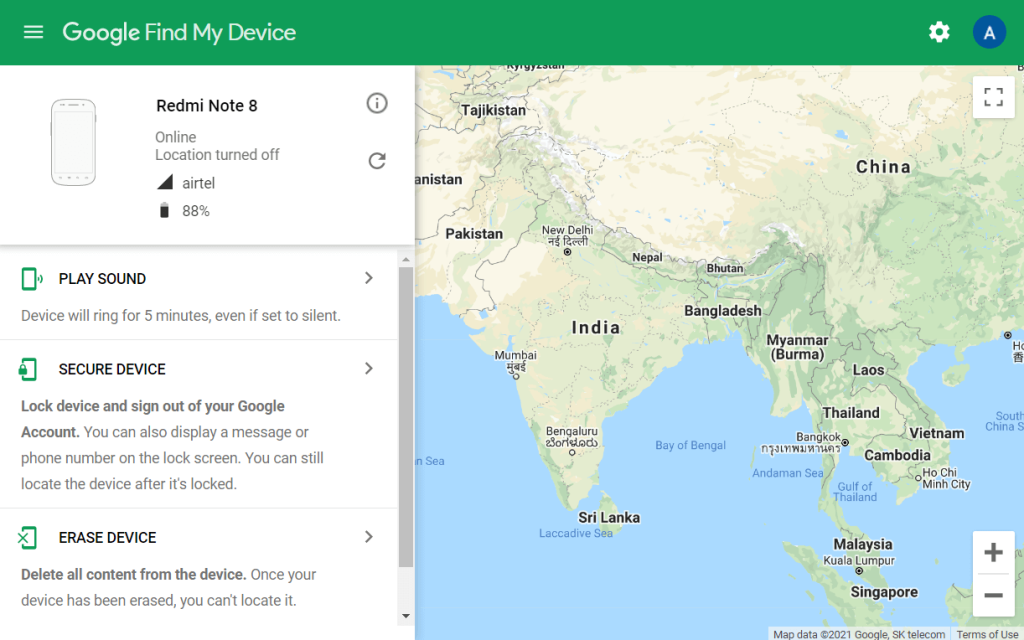
2. 그런 다음 잠금 또는 보안 장치 옵션 을 누릅니다.
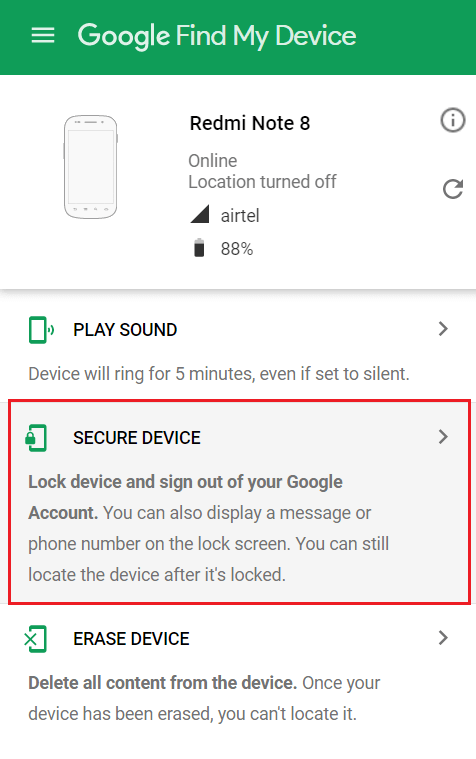
3. 이제 장치의 새 비밀번호를 설정할 수 있는 새 창이 화면에 나타납니다. 복구 전화번호와 메시지 를 추가하는 조항도 있습니다 .
4. 새 비밀번호를 설정하면 기존 비밀번호/PIN/패턴 잠금이 무시됩니다 . 이제 이 새 비밀번호로 휴대전화에 액세스할 수 있습니다.
5. 이 방법이 작동하기 위한 유일한 요구 사항은 휴대전화에서 Google 계정 에 로그인 해야 한다는 것 입니다.
들어 안드로이드 5.0 이전의 안드로이드 기기 Google 계정을 사용하여 휴대 전화의 잠금을 해제하는 규정이있다. PIN 또는 비밀번호를 잊어버린 경우 Google 계정 자격 증명이 PIN 잠금을 우회하는 데 사용�� 수 있는 백업 비밀번호 역할을 할 수 있습니다. Google 계정을 사용하여 휴대전화의 잠금을 해제하면 비밀번호를 재설정할 수 있습니다. 방법을 보려면 아래에 제공된 단계를 따르십시오.
1. 먼저 잘못된 PIN 코드를 여러 번 입력하십시오 . 실제를 기억하지 못하기 때문에 입력하는 모든 것은 잘못된 PIN이 됩니다.
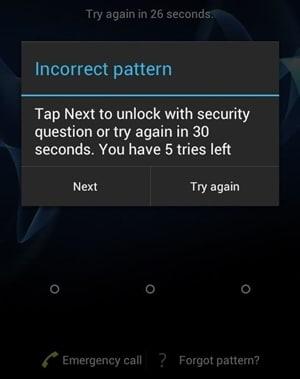
2. 이제 5-6회 후에 " 비밀번호 찾기 " 옵션이 화면에 나타납니다.
3. 그것을 탭하면 다음 화면에서 백업 PIN 또는 Google 계정 자격 증명 을 입력 하라는 메시지가 표시됩니다 .
4. 백업 핀이 설정되어 있지 않으면 해당 옵션을 사용할 수 없습니다.
5. 이제 지정된 공간에 Google 계정의 사용자 이름과 비밀번호를 입력 하고 로그인 버튼을 누릅니다.
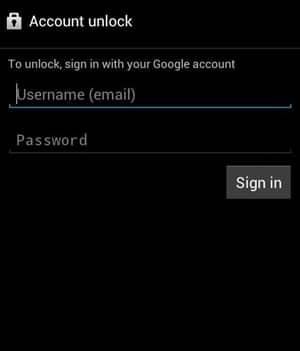
6. 기기가 잠금 해제되고 이전 PIN 또는 비밀번호가 삭제됩니다. 이제 새 잠금 화면 암호를 설정할 수 있습니다 .
삼성 스마트폰을 소유하고 있다면 PIN 없이 휴대폰을 잠금 해제할 수 있는 추가 수단이 있습니다. 내 모바일 찾기 도구를 사용하는 것입니다. 그러나 이 방법을 사용하기 위한 유일한 전제 조건은 삼성 계정이 있고 휴대폰에서 이 계정에 로그인되어 있다는 것입니다. 이러한 조건이 귀하의 경우에 충족되면 아래 단계에 따라 모바일을 잠금 해제하십시오.
1. 먼저 컴퓨터나 노트북 에서 Samsung Find my Mobile 공식 웹사이트를 엽니다 .
2. 이제 자격 증명을 입력하여 삼성 계정 에 로그인 합니다.
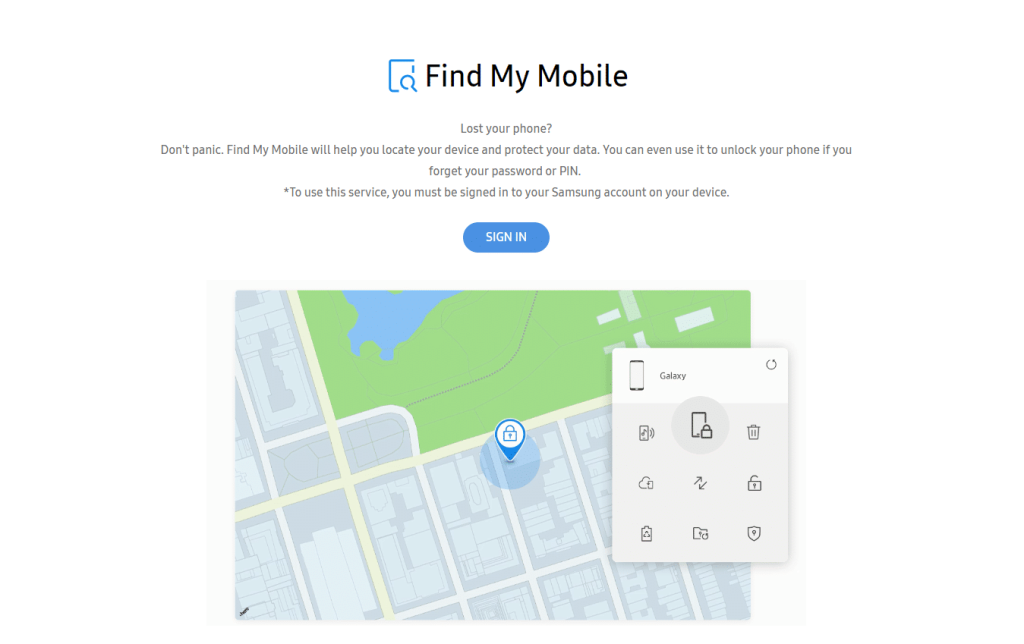
3. 그런 다음 내 모바일 찾기 섹션으로 이동하여 등록된 장치 목록에서 내 모바일 을 찾습니다.
4. 휴대전화를 선택 하고 왼쪽 사이드바에서 "내 화면 잠금 해제" 옵션을 탭 합니다.
5. 이제 잠금 해제 버튼을 누르고 도구가 작업을 수행할 때까지 몇 분 동안 기다립니다.
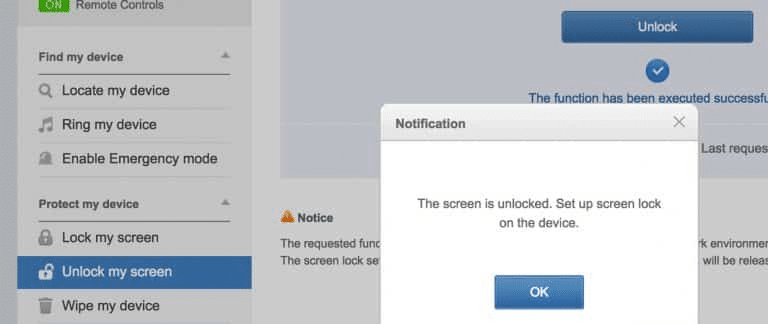
6. 이제 휴대전화가 잠금 해제되고 이에 대한 알림을 받게 됩니다. 이제 평소처럼 휴대전화를 사용하고 원하는 경우 새 PIN 또는 비밀번호를 설정할 수 있습니다.
우리가 논의한 이전 방법은 Android Kitkat(4.4) 이하에서 실행되는 구형 Android 스마트폰에서만 작동합니다. 이제 Android 5.0에서는 Smart Lock이라는 새로운 기능이 도입되었습니다. 기본 Android를 사용하는 스마트폰에는 이 기능이 있습니다. 주로 스마트폰 브랜드에 따라 다릅니다. 일부 OEM은 이 기능을 제공하지만 다른 OEM은 제공하지 않습니다. 따라서 운이 좋다면 이를 사용하여 PIN 없이 휴대전화의 잠금을 해제할 수 있습니다.
특정 상황에서 기본 암호나 패턴 잠금을 우회할 수 있습니다. 이는 장치가 가정 Wi-Fi에 연결되거나 신뢰할 수 있는 Bluetooth 장치에 연결되는 경우와 같이 친숙한 환경일 수 있습니다. 다음은 Smart Lock으로 설정할 수 있는 다양한 옵션 목록입니다.
a) 신뢰할 수 있는 장소 : 집 Wi-Fi에 연결되어 있으면 장치를 잠금 해제할 수 있습니다. 따라서 기본 비밀번호를 잊어버린 경우 집으로 돌아가서 스마트 잠금 기능을 사용하여 들어가십시오.
b) 신뢰할 수 있는 얼굴: 대부분의 최신 Android 스마트폰에는 얼굴 인식 기능이 탑재되어 있으며 비밀번호/PIN 대신 사용할 수 있습니다.
c) 신뢰할 수 있는 장치: Bluetooth 헤드셋과 같은 신뢰할 수 있는 장치를 사용하여 전화기의 잠금을 해제할 수도 있습니다.
d) 신뢰할 수 있는 음성: 일부 Android 스마트폰, 특히 Google Pixel 또는 Nexus와 같은 Stock Android에서 실행되는 스마트폰에서는 음성을 사용하여 기기의 잠금을 해제할 수 있습니다.
e) 신체 감지: 스마트폰은 장치가 사용자의 몸 에 있음을 감지하여 잠금 해제됩니다. 그러나 이 기능은 그다지 안전하지 않다는 단점이 있습니다. 누가 그것을 소유하고 있는지에 관계없이 장치의 잠금을 해제합니다. 동작 센서가 활동을 감지하는 즉시 전화기의 잠금을 해제합니다. 모바일이 고정되어 있고 어딘가에 놓여 있을 때만 잠긴 상태로 유지됩니다. 따라서 이 기능을 활성화하는 것은 일반적으로 권장되지 않습니다.

스마트 잠금을 사용하여 휴대전화의 잠금을 해제하려면 먼저 설정해야 합니다. 보안 및 위치의 설정에서 Smart Lock 기능을 찾을 수 있습니다. 위에 설명된 이러한 모든 설정 및 기능을 사용하려면 장치 잠금을 해제하기 위해 녹색 표시등을 제공해야 합니다. 따라서 비밀번호를 잊어버린 경우를 대비하여 구출할 수 있도록 최소 몇 개를 설정해야 합니다.
또 다른 대안은 Dr.Fone과 같은 타사 앱 및 소프트웨어의 도움을 받는 것입니다. 컴퓨터를 사용하여 전화기를 제어할 수 있는 완벽한 툴킷입니다. Dr.Fone의 많은 서비스 중 하나는 화면 잠금 해제입니다. 기존 화면 잠금을 우회하고 제거할 수 있습니다. PIN, 비밀번호, 패턴 또는 지문이 무엇이든 Dr.Fone 화면 잠금 해제를 사용하면 몇 분 안에 제거할 수 있습니다. 아래는 Dr.Fone을 사용하여 PIN 또는 비밀번호 없이 스마트폰의 잠금을 해제하는 방법에 대한 단계별 가이드입니다.
1. 가장 먼저 해야 할 일은 링크 를 클릭하여 컴퓨터나 노트북에 소프트웨어를 다운로드하여 설치하는 것 입니다.
2. 그런 다음 프로그램을 시작한 다음 화면 잠금 해제 옵션 을 클릭하십시오 .
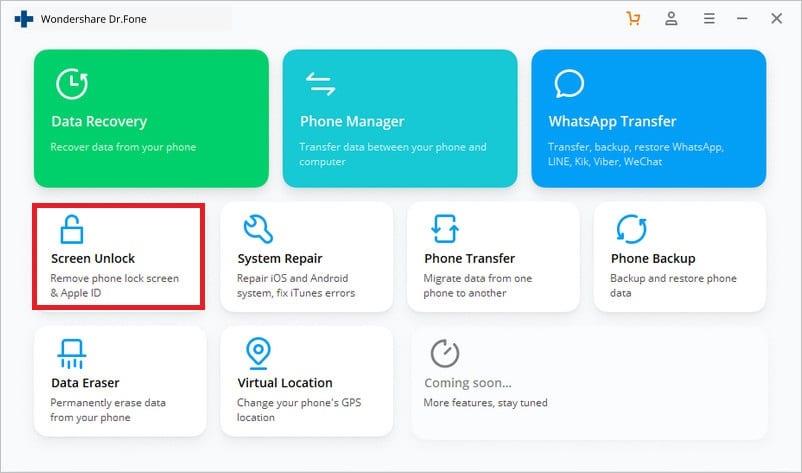
3. 이제 USB 케이블을 사용하여 휴대폰 을 컴퓨터에 연결하고 시작 버튼을 누릅니다.
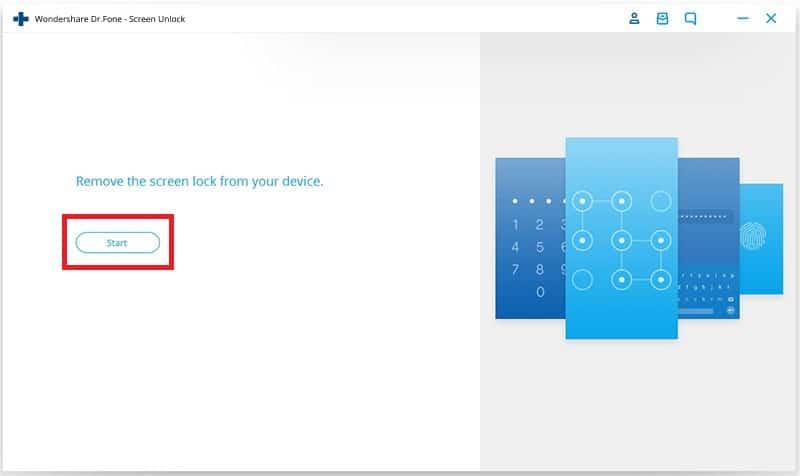
4. 그런 다음 제공된 장치 목록에서 휴대폰 모델 을 선택합니다 .
5. 확인하려면 지정된 상자에 "000000" 을 입력 한 다음 확인 버튼 을 탭해야 합니다. 잘못된 선택은 심각한 부정적인 결과를 초래할 수 있으므로 확인하기 전에 휴대전화의 브랜드와 모델을 다시 한 번 확인하십시오(휴대전화가 벽돌로 축소될 수 있음).
6. 이제 프로그램 에서 휴대전화를 다운로드 모드로 전환 하도록 요청 합니다 . 화면의 지시를 따르기만 하면 기기에서 복구 패키지를 다운로드할 준비가 됩니다.
7. 이제 복구 패키지가 장치에 다운로드될 때까지 잠시 기다리십시오.
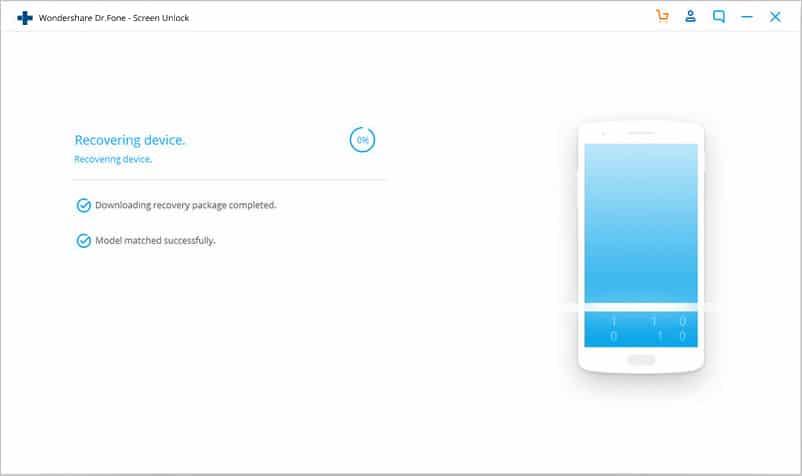
8. 완료되면 화면 잠금 또는 비밀번호 를 완전히 제거 할 수 있습니다. 다음에 설정하는 PIN 코드는 잊어버리지 않도록 쉬운 코드인지 확인하십시오.
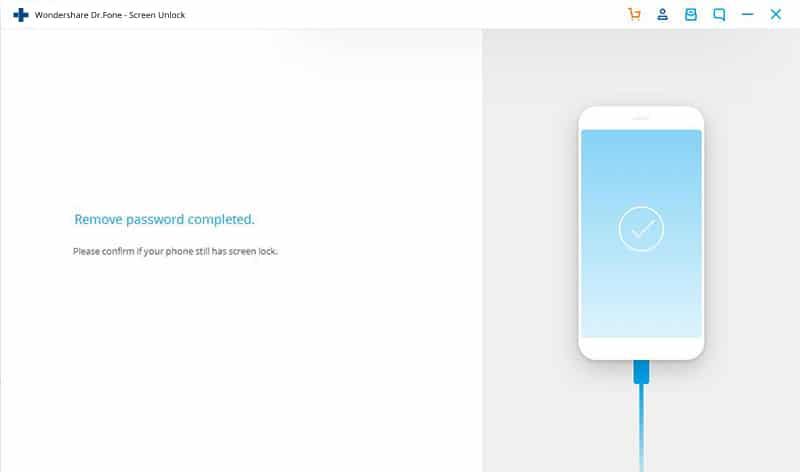
이 방법을 사용하려면 휴대폰에서 USB 디버깅을 활성화해야 합니다. 이 옵션은 개발자 옵션에서 사용할 수 있으며 컴퓨터를 통해 휴대폰 파일에 액세스할 수 있습니다. ADB는 전화 잠금을 제어하는 프로그램을 삭제하기 위해 컴퓨터를 통해 장치에 일련의 코드를 입력하는 데 사용됩니다. 따라서 기존 암호 또는 PIN이 비활성화됩니다. 또한 장치를 암호화할 수 없습니다. 새 Android 기기는 기본적으로 암호화되므로 이 방법은 이전 Android 기기에서만 작동합니다.
이 프로세스를 시작하기 전에 컴퓨터에 Android Studio가 설치되어 있고 올바르게 설정되어 있는지 확인해야 합니다 . 그런 다음 아래 단계에 따라 ADB를 사용하여 장치를 잠금 해제하십시오.
1. 먼저 USB 케이블을 통해 휴대폰을 컴퓨터에 연결합니다.
2. 이제 platform-tools 폴더 안에 있는 명령 프롬프트 창을 엽니다 . 당신은 눌러이 작업을 수행 할 수 있습니다 Shift + 마우스 오른쪽 클릭을 한 후 여기에 명령 창을 열 수있는 옵션을 선택합니다.
3. 명령 프롬프트 창이 열리면 다음 코드를 입력하고 Enter 키를 누릅니다.
adb 쉘 rm /data/system/gesture.key
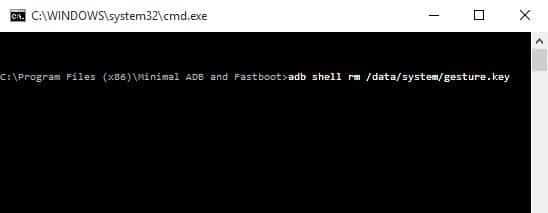
4. 그런 다음 장치 를 다시 시작하기만 하면 됩니다.
5. 장치가 더 이상 잠겨 있지 않은 것을 볼 수 있습니다.
6. 이제 휴대전화 의 새 PIN 또는 비밀번호 를 설정합니다.
추천:
이 정보가 도움이 되었기를 바라며 PIN 없이 스마트폰의 잠금 을 해제 할 수 있기를 바랍니다 . 자신의 장치를 잠그는 것은 실망스러운 경험이며 이 문서에서 설명하는 솔루션을 사용하여 곧 장치를 잠금 해제할 수 있기를 바랍니다. 그러나 이러한 방법의 대부분은 구형 스마트폰에서 더 잘 작동합니다.
새로운 Android 스마트폰은 훨씬 더 높은 암호화와 보안 수준을 갖추고 있으며 PIN 또는 비밀번호를 잊어버리면 휴대전화의 잠금을 해제하기가 정말 어렵습니다. 공장 초기화인 최후의 수단을 선택해야 할 수도 있습니다. 모든 데이터를 잃게 되지만 최소한 휴대전화는 다시 사용할 수 있습니다. 이러한 이유로 항상 가능한 한 데이터를 백업하는 것이 좋습니다. 공장 초기화가 완료되면 클라우드 또는 다른 백업 드라이브에서 모든 개인 파일을 다운로드할 수 있습니다.
이 글에서는 하드 드라이브에 문제가 생겼을 때 다시 접근할 수 있는 방법을 안내해 드리겠습니다. 함께 따라 해 보세요!
AirPods는 언뜻 보기에 다른 무선 이어폰과 별반 다르지 않아 보입니다. 하지만 몇 가지 잘 알려지지 않은 기능이 발견되면서 모든 것이 달라졌습니다.
Apple은 iOS 26을 출시했습니다. 완전히 새로운 불투명 유리 디자인, 더욱 스마트해진 경험, 익숙한 앱의 개선 사항이 포함된 주요 업데이트입니다.
학생들은 학업을 위해 특정 유형의 노트북이 필요합니다. 선택한 전공 분야에서 뛰어난 성능을 발휘할 만큼 강력해야 할 뿐만 아니라, 하루 종일 휴대할 수 있을 만큼 작고 가벼워야 합니다.
Windows 10에 프린터를 추가하는 것은 간단하지만, 유선 장치의 경우와 무선 장치의 경우 프로세스가 다릅니다.
아시다시피 RAM은 컴퓨터에서 매우 중요한 하드웨어 부품으로, 데이터 처리를 위한 메모리 역할을 하며 노트북이나 PC의 속도를 결정하는 요소입니다. 아래 글에서는 WebTech360에서 Windows에서 소프트웨어를 사용하여 RAM 오류를 확인하는 몇 가지 방법을 소개합니다.
스마트 TV는 정말로 세상을 휩쓸었습니다. 이렇게 많은 뛰어난 기능과 인터넷 연결 덕분에 기술은 우리가 TV를 시청하는 방식을 바꾸어 놓았습니다.
냉장고는 가정에서 흔히 볼 수 있는 가전제품이다. 냉장고는 보통 2개의 칸으로 구성되어 있는데, 냉장실은 넓고 사용자가 열 때마다 자동으로 켜지는 조명이 있는 반면, 냉동실은 좁고 조명이 없습니다.
Wi-Fi 네트워크는 라우터, 대역폭, 간섭 외에도 여러 요인의 영향을 받지만 네트워크를 강화하는 몇 가지 스마트한 방법이 있습니다.
휴대폰에서 안정적인 iOS 16으로 돌아가려면 iOS 17을 제거하고 iOS 17에서 16으로 다운그레이드하는 기본 가이드는 다음과 같습니다.
요거트는 정말 좋은 음식이에요. 매일 요구르트를 먹는 것이 좋은가요? 매일 요구르트를 먹으면, 몸에 어떤 변화가 있을까요? 함께 알아보죠!
이 기사에서는 가장 영양가 있는 쌀 종류와 어떤 쌀을 선택하든 건강상의 이점을 극대화하는 방법에 대해 설명합니다.
수면 일정과 취침 루틴을 정하고, 알람 시계를 바꾸고, 식단을 조절하는 것은 더 나은 수면을 취하고 아침에 제때 일어나는 데 도움이 되는 몇 가지 방법입니다.
임대해 주세요! Landlord Sim은 iOS와 Android에서 플레이할 수 있는 모바일 시뮬레이션 게임입니다. 여러분은 아파트 단지의 집주인 역할을 하며 아파트 내부를 업그레이드하고 세입자가 입주할 수 있도록 준비하여 임대를 시작하게 됩니다.
욕실 타워 디펜스 Roblox 게임 코드를 받고 신나는 보상을 받으세요. 이들은 더 높은 데미지를 지닌 타워를 업그레이드하거나 잠금 해제하는 데 도움이 됩니다.













